Gérer les jeux d'autorisations
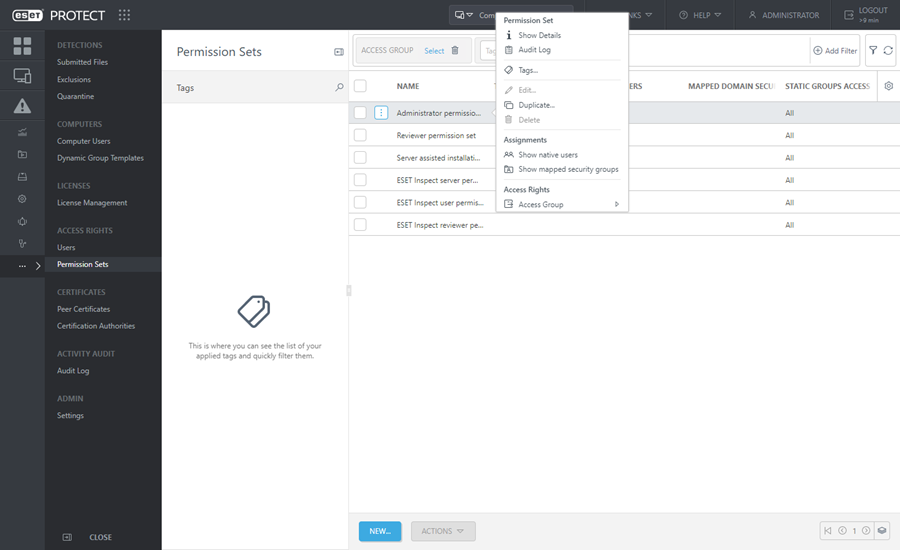
Pour gérer un jeu d’autorisations, cliquez dessus et sélectionnez l’une des actions disponibles :
Jeu d'autorisations
•![]() Afficher les détails : permet d'afficher les détails du jeu d’autorisations.
Afficher les détails : permet d'afficher les détails du jeu d’autorisations.
•![]() Journal de vérification - Consultez le Journal de vérification pour l’élément sélectionné.
Journal de vérification - Consultez le Journal de vérification pour l’élément sélectionné.
•![]() Balises - Modifiez les balises (affecter, annuler l'affectation, créer, supprimer).
Balises - Modifiez les balises (affecter, annuler l'affectation, créer, supprimer).
•![]() Modifier : permet de modifier le jeu d'autorisations.
Modifier : permet de modifier le jeu d'autorisations.
•![]() Dupliquer : permet de créer un jeu d'autorisations en double que vous pouvez modifier et attribuer à un utilisateur spécifique. Le doublon est stocké dans le groupe résidentiel de l'utilisateur qui l'a dupliqué.
Dupliquer : permet de créer un jeu d'autorisations en double que vous pouvez modifier et attribuer à un utilisateur spécifique. Le doublon est stocké dans le groupe résidentiel de l'utilisateur qui l'a dupliqué.
•![]() Supprimer : permet de supprimer le jeu d’autorisations.
Supprimer : permet de supprimer le jeu d’autorisations.
Affectations
•![]() Afficher les utilisateurs natifs : permet d'afficher la liste des utilisateurs natifs affectés.
Afficher les utilisateurs natifs : permet d'afficher la liste des utilisateurs natifs affectés.
•![]() Afficher les groupes de sécurité mappés : permet d'afficher la liste des groupes de sécurité de domaine mappés affectés.
Afficher les groupes de sécurité mappés : permet d'afficher la liste des groupes de sécurité de domaine mappés affectés.
Droits d’accès
•![]() Groupe d'accès >
Groupe d'accès > ![]() Déplacer : permet de déplacer le jeu d’autorisations vers un autre groupe statique.
Déplacer : permet de déplacer le jeu d’autorisations vers un autre groupe statique.
Tous les jeux d'autorisations prédéfinis possèdent le groupe Tous dans la section Groupes statiques. Sachez-le lorsque vous les attribuez à un utilisateur. L'utilisateur disposera de ces autorisations sur tous les objets d'ESET PROTECT. |
Créer ou modifier un jeu d’autorisations
Pour créer un jeu d'autorisations, cliquez sur Nouveau. Pour modifier un jeu d’autorisations existant, sélectionnez-le, puis cliquez sur Modifier.
Général
Entrez un nom pour le jeu (paramètre obligatoire). Vous pouvez également saisir une description et des balises.
Cliquez sur Sélectionner des balises pour affecter des balises.
Groupes statiques
Vous pouvez sélectionner un groupe statique (ou plusieurs groupes statiques) ou créer un groupe qui hérite de cette compétence. Les autorisations qui sont cochées dans la section Fonctionnalités s'appliquent aux objets contenus dans les groupes sélectionnés dans cette section.
Fonctionnalité
Sélectionnez les modules auxquels vous souhaitez donner accès. L'utilisateur doté de cette compétence a accès à ces tâches spécifiques. Il est également possible de définir des autorisations différentes pour chaque type de tâche serveur et de tâche client. Quatre ensembles de fonctionnalités prédéfinis sont disponibles. Sélectionnez un de ces quatre ensembles ou cochez manuellement les cases des fonctionnalités.
L'octroi de l'autorisation Écrire accorde automatiquement les droits Utiliser et Lire, tandis que l'octroi du droit Utiliser accorde automatiquement le droit Lire.
Groupe d'utilisateurs
Vous pouvez ajouter un groupe d'utilisateurs (ou plusieurs groupes d'utilisateurs) dont les paramètres de l'utilisateur peuvent être utilisés dans une politique (Par exemple : ESET Mobile Device Management pour iOS ou Mode de remplacement).
Utilisateurs
Sélectionnez un utilisateur auquel attribuer ce jeu d'autorisations. Tous les utilisateurs disponibles sont répertoriés à gauche. Sélectionnez des utilisateurs spécifiques ou choisissez tous les utilisateurs à l'aide du bouton Ajouter tout. Les utilisateurs attribués sont répertoriés à droite. Il n'est pas obligatoire d'attribuer un utilisateur et vous pouvez le faire ultérieurement.
Résumé
Passez en revue les paramètres configurés pour cette compétence, puis cliquez sur Terminer. Le jeu d'autorisations est stocké dans le groupe résidentiel de l'utilisateur qui l'a créé.
Cliquez sur Enregistrer sous pour créer un jeu d'autorisations à partir de celui que vous êtes en train de modifier. Vous serez invité à donner un nom au nouveau jeu d'autorisations.
